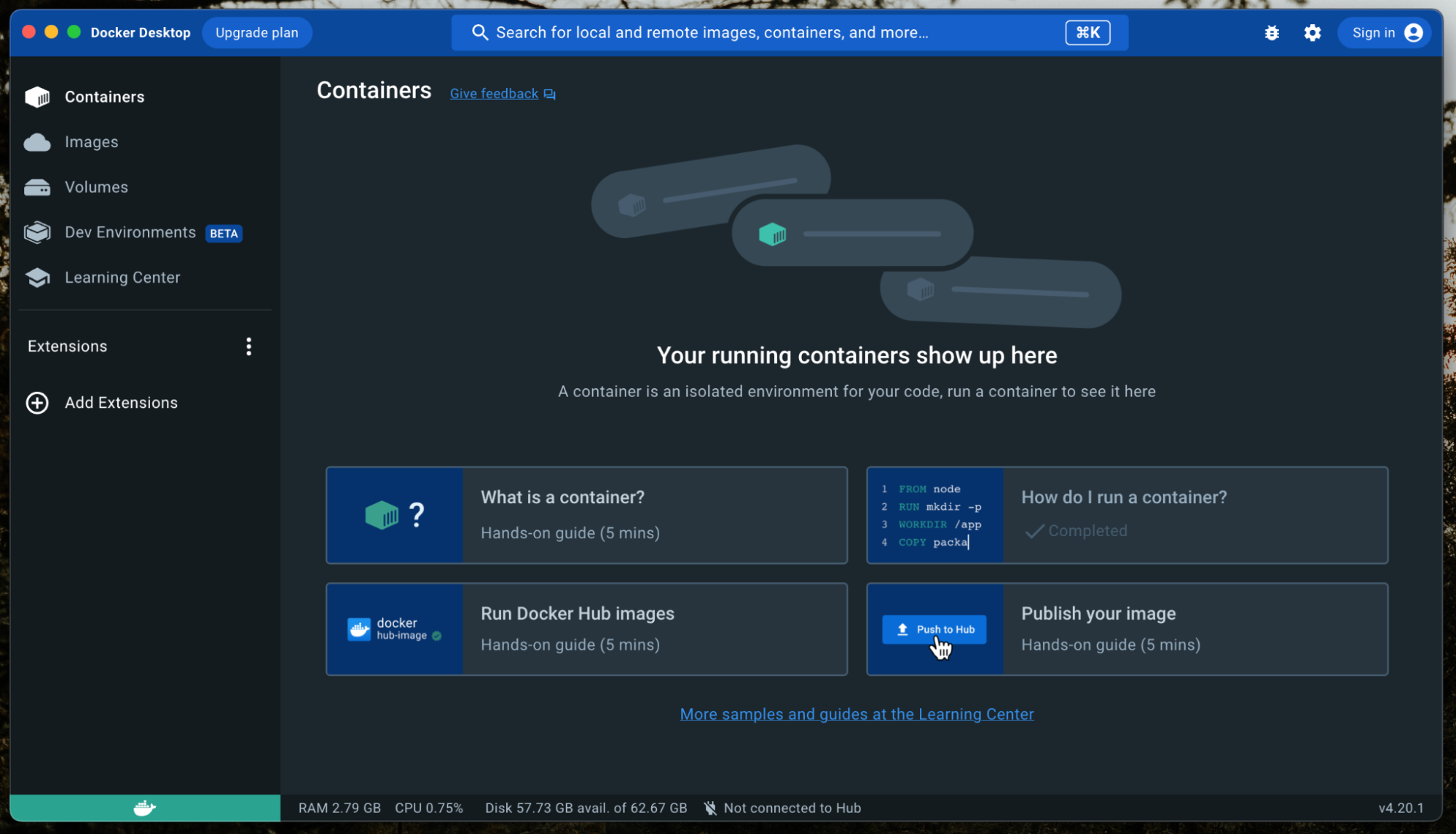Dokkmunkás kiváló módszert kínál a fejlesztőknek egy programon vagy szoftveren való munkához. Ezzel az eszközzel a szoftvereket konténereknek nevezett egységekben csomagolhatja. Ezek a tárolók mindent tartalmaznak, amire a szoftvernek szüksége van.
Képességének köszönhetően a fejlesztők továbbépítették 3,5 millió program a Dockerrel. Ezenkívül a felhasználók több mint 37 milliárd Docker-tartalmú alkalmazást töltöttek le.
A hatékonyság ellenére a Docker konténerek néha nem rendelkeznek web-hozzáféréssel. Ebben segíthetnek a proxy-k. A Docker alapértelmezés szerint nem használ proxyt, ezért konfigurálásra van szükség ahhoz, hogy a docker proxyt használhasson.
Olvassa tovább, hogy megtudja, hogyan konfigurálhat egy dokkolót proxy használatára!
🔑 Kulcs elvitelek
- A közvetlen internet-hozzáféréssel nem rendelkező Docker-tárolók proxykonfigurációt igényelnek az online funkciók engedélyezéséhez. Az alapértelmezett beállítások nem aktiválják a proxyt, ezért manuális beállításokra van szükség.
- A Docker proxyval történő konfigurálásához csak magára a Dockerre és egy proxykiszolgálóra van szüksége. A Docker különféle operációs rendszereken érhető el, míg a proxyszerver bármilyen internet-hozzáféréssel rendelkező szerver vagy számítógép lehet.
- A Docker Desktop használata magában foglalja a kézi proxykonfiguráció engedélyezését a beállításokon keresztül, míg a Docker konfigurációs fájl szerkesztéséhez a JSON-formátumú kód módosítása szükséges.
- A proxykonfigurációk kulcsfontosságúak a Docker számára, biztosítva a szoftverek és alkalmazások folyamatos online funkcionalitását. A biztosított módszerek felkészítik a felhasználókat arra, hogy fenntartsák a Docker-kapcsolatot még korlátozott vagy hiányos internet-hozzáférés esetén is.
Hogyan állítsuk be a Dockert proxy használatára?
Proxyra van szükség, ha a Docker-tárolónak nincs közvetlen internet-hozzáférése. Bár egy tároló támogatja a proxy használatát, alapértelmezés szerint nem aktív. Ezért el kell végeznie néhány konfigurációt, hogy egy tároló proxy használatával online működjön.
A Docker-konfiguráció egyszerű a Docker Desktop segítségével, mert már rendelkezik proxybeállításokkal. Ezzel a lépéssel azonban csak képeket fog lekérni a docker.io webhelyről. Röviden, továbbra is konfigurálnia kell a proxyt a tárolón belül.
Azt is megmutatjuk, hogyan kell használni ezeket a lépéseket, ahogy tovább haladunk. Áttekintés céljából az alábbiakban bemutatjuk a három módszert, amelyeket elmagyarázunk:
- Kézi konfiguráció a Docker Desktopon
- Kézi proxyváltozó-konfiguráció a Docker konfigurációs fájljában
- Kézi környezeti változók konfigurálása
Amire szüksége van
Csak két dologra van szüksége a Docker proxy használatára való konfigurálásához: Dokkmunkás és a Meghatalmazott használni fogod.
1. Dokkmunkás
A legtöbben a Dockert használják számítógépükön, és elérhető Mac, Windows és Linux rendszeren. Ha még nem rendelkezik az alkalmazással, itt találja a következő letöltési linkeket:
2. Proxy szerver
Bármelyik proxykiszolgálót használhatja, hogy a Docker működjön. Ez lehet egy másik számítógép a hálózaton internetkapcsolattal. Vagy lehet tárhely vagy domain szerver.
A Docker proxy használatára való konfigurálásának lépései
Mint említettük, három módszert mutatunk be a Docker proxy használatára való konfigurálására.
1. módszer: Manuális konfiguráció a Docker Desktopon
Ez a módszer egyszerű, mivel a Docker alkalmazás már tartalmazza a proxy beállításokat az ablakában. Íme a módszer lépései:
1. Töltse le és nyissa meg a Docker Desktop alkalmazást.
Az első lépés a Docker Desktop alkalmazás megnyitása. A Docker alkalmazás fő ablaka a használt operációs rendszertől függően némileg változhat. Ha azonban letölti és megnyitja a Docker Desktop alkalmazást, a következőket fogja látni:
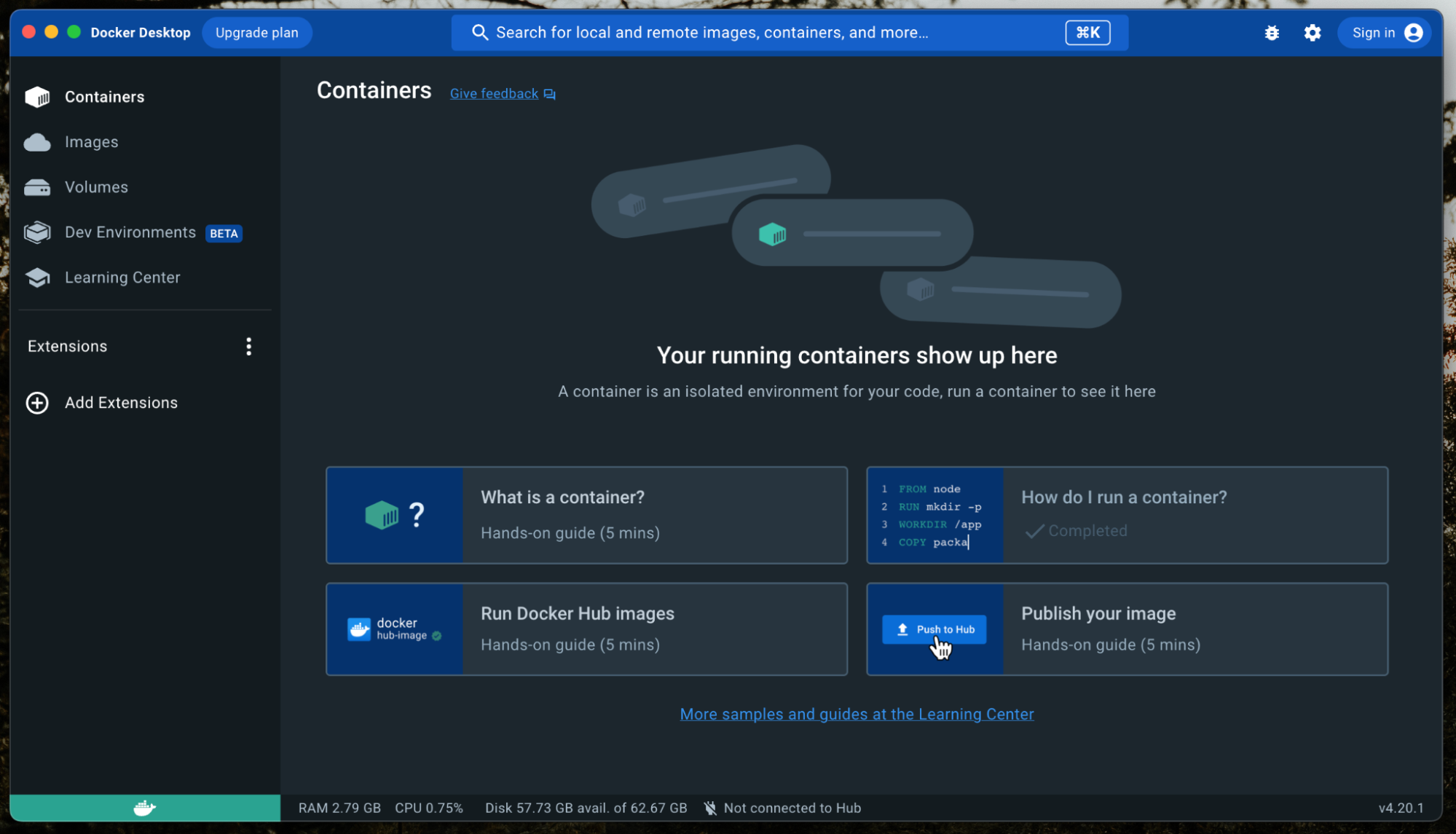
2. Nyissa meg a Beállításokat.
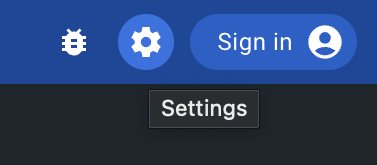
3. Lépjen az Erőforrások, majd a Proxyk menüpontra
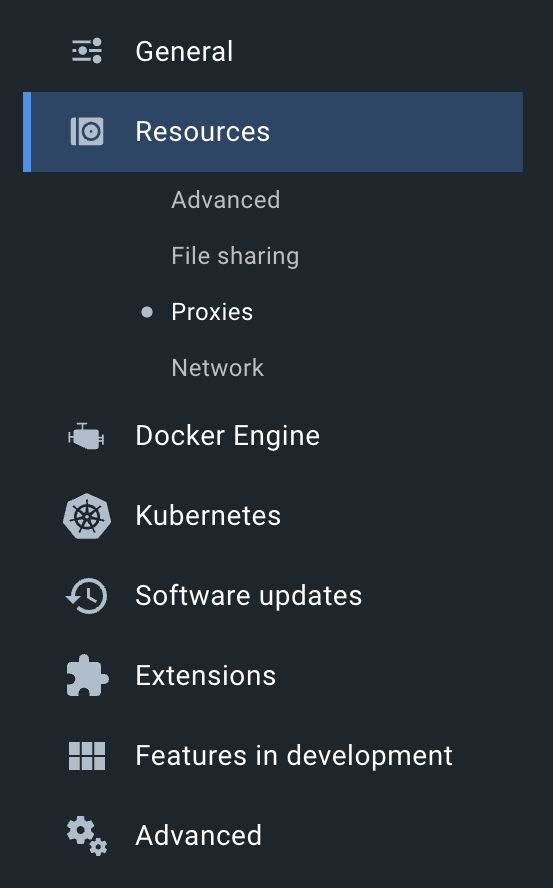
4. Engedélyezze a „Kézi proxykonfigurációt”, és lépjen be a proxyszerverbe.
A Proxyk ablakban látni fogja, hogy a Manuális proxykonfiguráció alapértelmezés szerint ki van kapcsolva. Be kell kapcsolnia, és meg kell adnia a kívánt proxyszervert. Az alkalmazás lehetővé teszi a HTTP-t, a HTTPS-t vagy a gazdagépeket és tartományokat.
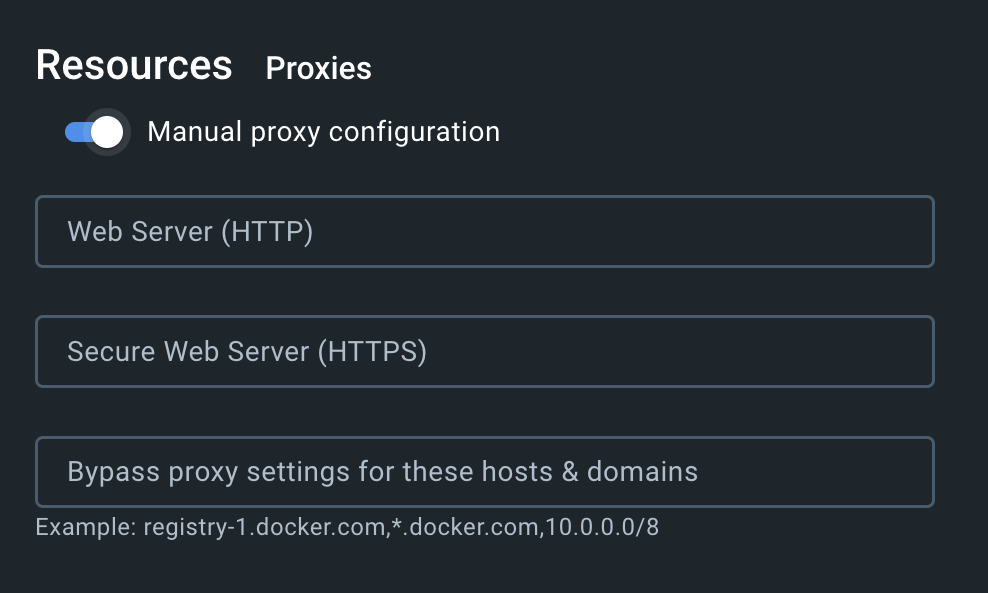
Amint már említettük, ezek a beállítások csak a Dockerből való kép letöltését teszik lehetővé. Ez nem ugyanaz, mint magában a tárolóban konfigurálni a proxyt.
| 🗒️Emlékezz! Ne feledje, hogy a proxyk konfigurálása a Docker Desktopban egyszerű kézi beállítással. Nyissa meg a „Beállítások” > „Erőforrások” > „Proxyk” menüpontot, engedélyezze a „Kézi proxykonfigurációt”, és adja meg a szerver adatait. Azonban vegye figyelembe, hogy ez a konfiguráció csak a képletöltést engedélyezi, a tárolóproxy beállítását nem. |
2. módszer: A proxyváltozók kézi beállítása a Docker konfigurációs fájljában
A Docker konfigurációs fájl /etc/sysconfig/docker néven található fájl. Ezzel a konfigurációs fájllal megváltoztathatja a Docker működését. Ezt a fájlt ebben a második módszerben használjuk a Docker proxy használatára való konfigurálásához.
1. Adjon hozzá egy konfigurációs kódot a Docker konfigurációs fájljához.
A szövegszerkesztővel adja hozzá az alábbi kódot a Docker konfigurációs fájljához:

Használnia kell a JSON formátum a szerkesztésben. Győződjön meg arról, hogy a módosítások megegyeznek a később beállított proxy IP-címének adataival. Íme egy példa, hogyan kell kinéznie:

2. Állítsa be a proxyt.
Ha végzett a konfigurációs fájl szerkesztésével, elkezdheti a proxyszerver beállítását. A beállítási folyamat a proxy típusától és a használt operációs rendszertől függően eltérő lehet.
Az első lépés elvégzése előtt beállíthatja a proxyt, amelyik működik az Ön számára. Csak a proxyszerver adatait kell egyeztetnie a Docker konfigurációs fájljában végrehajtott módosításokkal.
3. Indítsa újra a Docker démont
A proxy beállítása és a fájl szerkesztésének mentése után indítsa újra a Dockert.
| 💡Profi tipp! A csatlakozási problémák elkerülése érdekében pontosan egyeztesse meg a proxykiszolgáló adatait a JSON-formátumú Docker-konfigurációs fájlban (/etc/sysconfig/docker). A Docker démon újraindítása előtt ellenőrizze a proxybeállításokat, hogy biztosítsa a pontos konfigurációt, és minimalizálja a hibákat, amelyek megzavarhatják a Docker működését. Tartsa szemmel a naplókat az újraindítás után a hibás konfigurációs tippekért, és szükség esetén megkönnyíti az azonnali hibaelhárítást. |
3. módszer: Kézi környezeti változók konfigurálása
A környezeti változók olyan módszerekre vonatkoznak, amelyek segítségével egy alkalmazáskonfigurációt külsővé alakíthat ki. Ezekkel a változókkal több beállítást vagy értéket is megadhat. Ezenkívül rendszerezetten és rugalmasan tudja tartani az alkalmazásait.
A Docker proxy használatára történő konfigurálásához hozzáadhat egy környezeti változót a HTTP-proxy támogatásához.
1. Jelentkezzen be a Dockerbe
Docker-alkönyvtárfájlba a következő módon hozhat létre beugrót:

2. Készítsen egy proxy környezeti változót tartalmazó dokumentumot:
Hozzon létre egy proxy környezeti változót az imént létrehozott beugróban.
Nevezze el a fájlt:
/etc/systemd/system/docker.service.d/http-proxy.conf
Ezzel felveheti a HTTP_PROXY környezeti változót a beugróba.
Íme egy példa:

3. Töltse be újra a démont, majd indítsa újra a Dockert.
Miután megvan a környezeti változó, töltse be újra a systemd démont ezzel a paranccsal:

Ezután manuálisan vagy a következő paranccsal újra kell indítania a Dockert:

4. Ellenőrizze a változót
Miután a Docker újra működik, ellenőrizze, hogy a változó működik-e, és a konfiguráció sikeres-e. Íme egy példa:

Következtetés
A Docker hatékony megoldást kínál szoftverek és alkalmazások tesztelésére, létrehozására és futtatására. Amikor a webes hozzáférés szükségessé válik, de korlátozott, a proxy továbbra is futni tudja a Dockert.
A dokkolót a fenti módszerekkel konfigurálhatja proxy használatára. Így bármely szoftver vagy program online maradhat akkor is, ha a Docker korlátozott vagy egyáltalán nem rendelkezik internettel.
GYIK
-
Használ a Docker HTTP-proxyt?
A Docker alapértelmezés szerint nem használ HTTP-proxyt. Ez benne van a Docker beállításaiban. A HTTP-proxy mellett a Docker támogatja a HTTPS-, tárhely- és tartomány-proxykat is. A Kézi proxykonfiguráció opcióval kapcsolhatja be.
-
A Docker IPv4-et vagy IPv6-ot használ?
A Docker-tároló alapértelmezés szerint csak az IPv4-et támogatja. Ha IPv6-címet kell használnia, el kell végeznie néhány konfigurációt. A módosítások befejezése után azonban mindkét verziót egyszerre is használhatja.
-
Használhat a Docker gazdag VPN-t?
A Docker Desktop támogatja a gazdagép VPN használatát. Így a Docker hálózat akkor is működőképes lehet, ha VPN-hez csatlakoztatja.